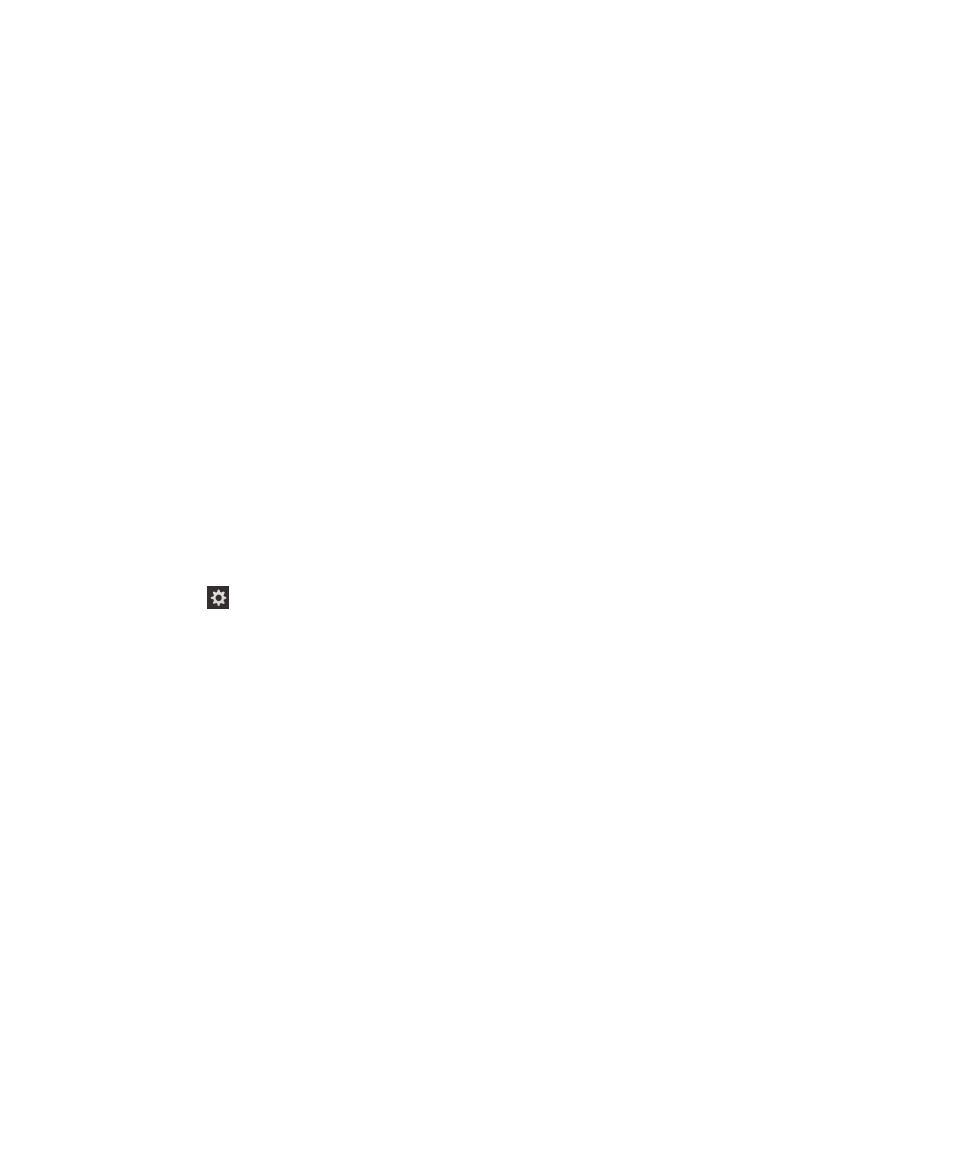
Melaraskan bahasa berjela teks atau tanda baca menggunakan tetapan
peranti
1.
Pada skrin utama, leret ke bawah dari bahagian atas skrin.
2.
Ketik Tetapan
untuk menetapkan titik berkaitan. Kemudian, dwiketik untuk mengaktifkan menu Tetapan.
3.
Ketik Kebolehcapaian untuk menetapkan titik berkaitan. Kemudian, dwiketik untuk mengaktifkan pilihan
Kebolehcapaian.
4.
Ketik Pembaca Skrin untuk menetapkan titik berkaitan. Kemudian, dwiketik untuk mengaktifkan pilihan Pembaca
Skrin.
5.
Untuk menetapkan bahasa berjela teks, lengkapkan langkah berikut:
a.
Ketik Bahasa Berjela dengan satu jari untuk menetapkan titik berkaitan.
b.
Ketik dengan satu jari untuk mengaktifkan medan Bahasa Berjela sebagai titik berkaitan dan membuka senarai
juntai bawah pilihan.
c.
Ketik dengan satu jari untuk menetapkan titik berkaitan pada pilihan sama ada bahasa berjela tinggi atau
bahasa berjela rendah.
d.
Dwiketik dengan satu jari untuk memilih pilihan anda.
6.
Untuk menetapkan bahasa berjela tanda baca, lengkapkan langkah berikut:
a.
Ketik Bahasa Berjela Tanda Baca dengan satu jari untuk menetapkan titik berkaitan.
b.
Ketik dengan satu jari untuk mengaktifkan medan Bahasa Berjela Tanda Baca sebagai titik berkaitan dan
membuka senarai juntai bawah pilihan.
c.
Daripada senarai juntai bawah, ketik Tiada jika anda tidak mahu sebarang tanda baca digantikan dengan
pertuturan yang bersamaan.
d.
Ketik Beberapa jika anda ingin simbol berikut digantikan dengan sebutan yang sama: # (nombor), $ (dolar), %
(tanda peratus), & (ampersan), * (asterik), + (tambah), / (palang), = (sama dengan), @ (tanda di) dan ^ (karet).
Panduan Pengguna
Tetapan
211
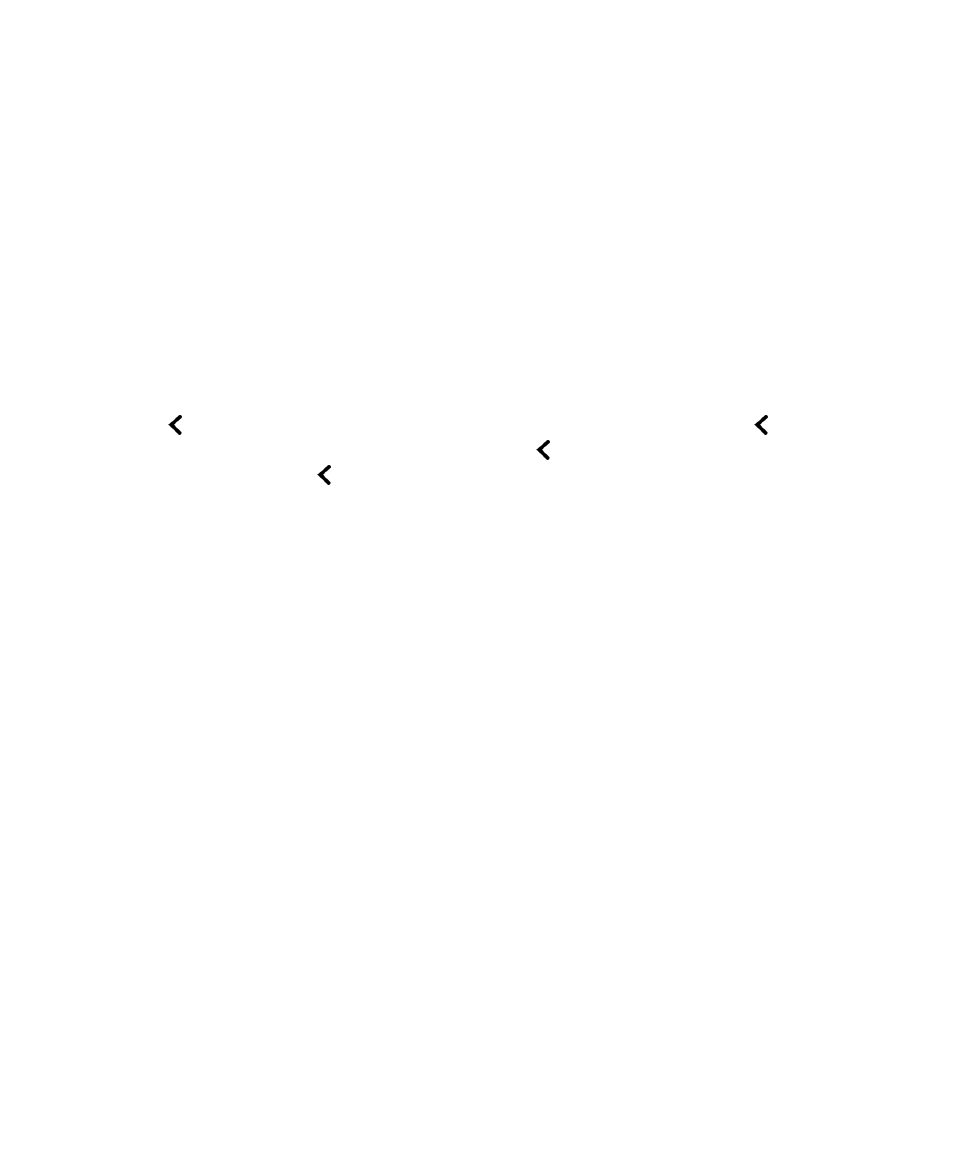
e.
Ketik Paling jika anda ingin menyertakan senarai sebelum ini, ditambah dengan simbol yang berikut: "(tanda
petikan), ( (kurungan kiri), ) (kurungan kanan), - (sempang), _ (garis bawah), : (titik bertindih), ; (koma bertitik),
< (kurungan sudut kiri), > (kurungan sudut kanan), [ (kurungan segi kiri), ] (kurungan segi kanan), \ (palang
belakang), | (simbol paip), ` (aksen grava atau apostrof), ~ (tilde), { (kurungan panah kiri) dan } (kurungan
panah kanan).
f.
Ketik Semua jika anda ingin memasukkan semua senarai simbol sebelumnya, serta simbol berikut: ? (tanda
soal) dan ! (tanda seru).
g.
Selepas anda menetapkan titik berkaitan pada salah satu daripada pilihan dalam senarai juntai bawah, dwiketik
dengan satu jari untuk memilih pilihan anda.
7.
Tutup tetapan BlackBerry Screen Reader dengan salah satu cara yang berikut:
• Leret ke atas dari bahagian bawah skrin untuk meminimumkan skrin. Jika peranti anda mempunyai trackpad,
cuba elakkan dari menyentuhnya semasa anda meleret ke atas untuk membuka kunci skrin. Leret ke atas dari
sebelah kiri atau kanan trackpad. Dengan titik berkaitan pada aplikasi diminimumkan, dwiketik dengan dua jari
untuk menutup aplikasi.
• Ketik
di penjuru kiri bawah skrin untuk menetapkan titik berkaitan. Kemudian, dwiketik
di penjuru kiri
bawah skrin untuk kembali ke skrin Kebolehcapaian. Ketik
di penjuru kiri bawah skrin untuk menetapkan titik
berkaitan. Kemudian ketik
di penjuru kiri bawah skrin sekali lagi untuk kembali ke skrin Tetapan Sistem.
Dengan titik berkaitan pada aplikasi diminimumkan, dwiketik dengan dua jari untuk menutup aplikasi.